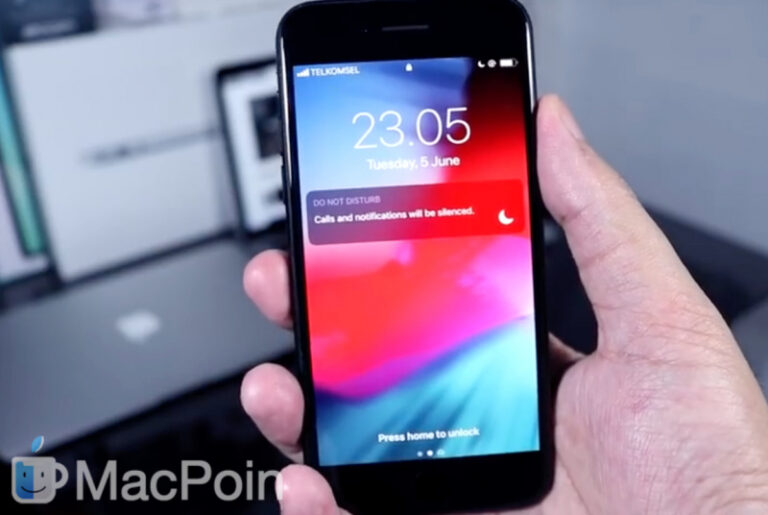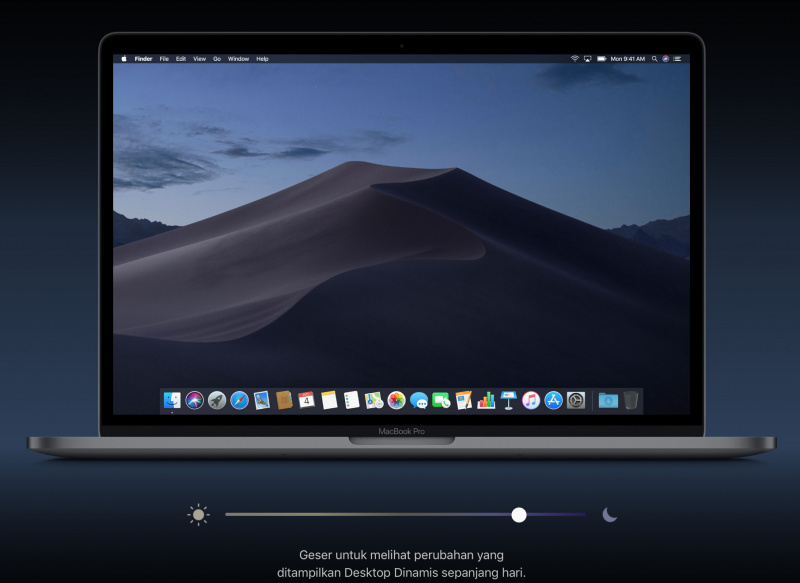
Salah satu fitur baru macOS Mojave untuk para pengguna komputer Mac dan MacBook adalah fitur dynamic desktop. Dengan fitur baru dynamic desktop ini, desktop Mac akan berubah-ubah warnanya sesuai dengan waktu di sekitar kita.
Misalnya saja di pagi hari, gambar desktop akan menampilkan efek cahaya layaknya di pagi hari. Ketika di siang hari, warna akan berubah seolah-olah gambar ada di siang hari, dan di malam hari cahaya akan meredup seperti layaknya malam hari.
Hingga kini Apple baru menyediakan satu gambar saja yang mendukung dynamic desktop yang bisa berubah-ubah secara dinamis ini. Semoga saja di update barikutnya akan ada gambar baru yang mendukung dynamic desktop.
Lalu bagaimana cara menggunakan dynamic desktop di Mac dan MacBook? Kamu bisa ikuti tutorial mudah berikut ini:
- Pastikan minimal kamu sudah update ke macOS Mojave.
- Kamu tinggal ganti saja desktop Mac dengan cara klik kanan di desktop lalu pilih Change Desktop Background.
- Kamu juga bisa ubah dari System Preference.
- Pilih saja wallpaper yang ada ikon dinamis di bagian kiri atas wallpaper.

- Berhubung sekarang ini baru satu wallpaper, kamu tidak akan kesulitan melihat ikon tersebut.
- Setelah diganti, kamu tinggal tunggu saja waktu berlalu dan wallpaper dinamis akan berganti sendirinya.
Wallpaper dinamis ini fitur yang benar-benar sangat bermanfaat. Di siang hari, kita membutuhkan wallpaper yang terang dan cerah, sementara di malam hari kita tentu lebih nyaman dengan wallpaper dengan nuansa gelap ala malam hari.
Bagaimana? Sudah coba?